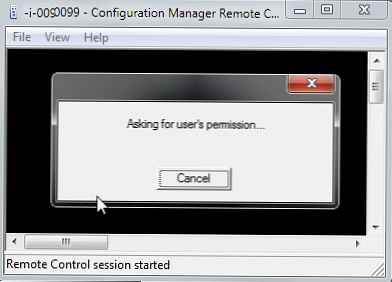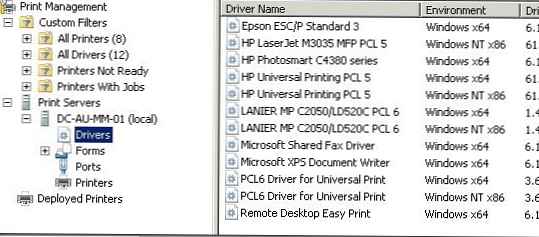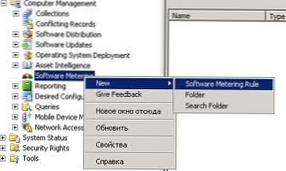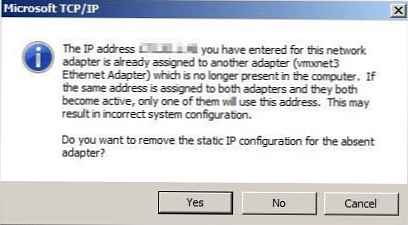Představte si tuto situaci: počítače ve vaší síti nemohou najít svůj řadič domény, takže uživatelé se nemohou do systému přihlásit. Všude rozhořčené výkřiky a výkřiky ... Co dělat? V takovém případě můžete zkusit postup odstraňování potíží s hledáním řadiče domény (proces umístění řadiče domény), jako jedna ze základních metod diagnostiky problémů s přihlášením.

Příznaky
Příznaky u klientů způsobené neschopností najít řadič domény jsou neschopnost uživatelů přihlásit se k doméně na jejich PC nebo neschopnost autentizace pomocí řadiče domény. V protokolech událostí System a Security je mnoho zpráv, které uvádějí, že řadič domény nebyl nalezen.
Zkontrolujte
Chcete-li zjistit příčinu problému, postupujte takto:
1. Zkontrolujte, zda má počítač správná nastavení pro síťovou kartu, včetně adresy IP, serveru DNS a výchozí brány. Chcete-li zobrazit všechny tyto informace, otevřete okno příkazového řádku a zadejte ipconfig /vše. Pokud je konfigurace nesprávná, opravte ji..
2. Pomocí příkazu Ping zkontrolujte dostupnost adresy IP směrovače zadaného jako výchozí, dostupnost serveru DNS a nejbližšího řadiče domény na vašem webu. Pokud alespoň jeden z těchto prvků selže, vyhledejte a opravte tento problém..
3. Spusťte zprávu netdiag /v . Tato zpráva poskytuje komplexní popis a diagnostiku síťových součástí systému Windows. Opravte všechny problémy nalezené pomocí příkazu Netdiag /opravit nebo ručně, pokud první metoda není použitelná. 4. Spusťte příkaz:
nejmenší /dsgetdc:winitpro.ru
nahraďte winitpro.ru názvem vaší domény, do které se pokoušíte přihlásit. Tento příkaz ověří, že řadič domény může být ve výchozím nastavení detekován..
Nltest je součástí sady nástrojů technické podpory.
5. Pomocí příkazu Nslookup ověřte, zda DNS obsahuje potřebná a aktuální data záznamu pro hledání řadiče domény. Pokud je výsledkem některého z následujících testů chyba a nebudou vám vráceny správné názvy hostitelů a adresy IP, restartujte řadiče domény, aby je donutily znovu se zaregistrovat v DNS (také se ujistěte, že je server DNS nakonfigurován pro přijímání dynamických aktualizací a může vytvářet záznamy prostředků SRV):
nslookup plně kvalifikovaný název serveru
kde plně kvalifikovaný název serveru je plně kvalifikovaný název DNS řadiče domény, například dc1.winitpro.ru
nslookup guid._msdcs.rootdomain
kde rootdomain je úplný název DNS kořenové domény, například winitpro.ru
6. Na řadičích domény spusťte příkaz dcdiag /v, což vám umožní identifikovat mnoho běžných problémů s řadiči domény. Opravte všechny chyby zjištěné tímto nástrojem..
Nejběžnějším důvodem tohoto typu selhání je problém se záznamy DNS nebo řadič domény nefunguje správně. Pokud zóna DNS neobsahuje požadované položky řadiče domény, zkuste restartovat řadič domény. Když to provedete, zahájíte proces opětovné registrace řadiče domény v DNS, pokud nejsou také vytvořeny všechny záznamy, pak je problém buď ze serverů DNS nebo samotného řadiče. Ujistěte se, že se ostatní DNS řadiče mohou registrovat v DNS, pokud ne, opravte váš DNS server. Je-li to možné, je počáteční řadič domény opravdu špatný a je nejlepší jej ze sítě vůbec odebrat. Pokud zóna DNS obsahuje správné záznamy a řadič domény stále nemůže zpracovat přihlášení klienta, restartujte řadič domény. Pokud to problém nevyřeší, pravděpodobně budete muset řadič domény snížit na úroveň členského serveru a poté znovu nainstalovat roli řadiče domény Active Directory na tomto serveru opětovným spuštěním dcpromo.
Je zřejmé, že toto schéma není univerzální a nemusí být použitelné v žádné situaci, nicméně umožní alespoň zúžit hledání řešení problému a urychlit rychlost diagnostiky..